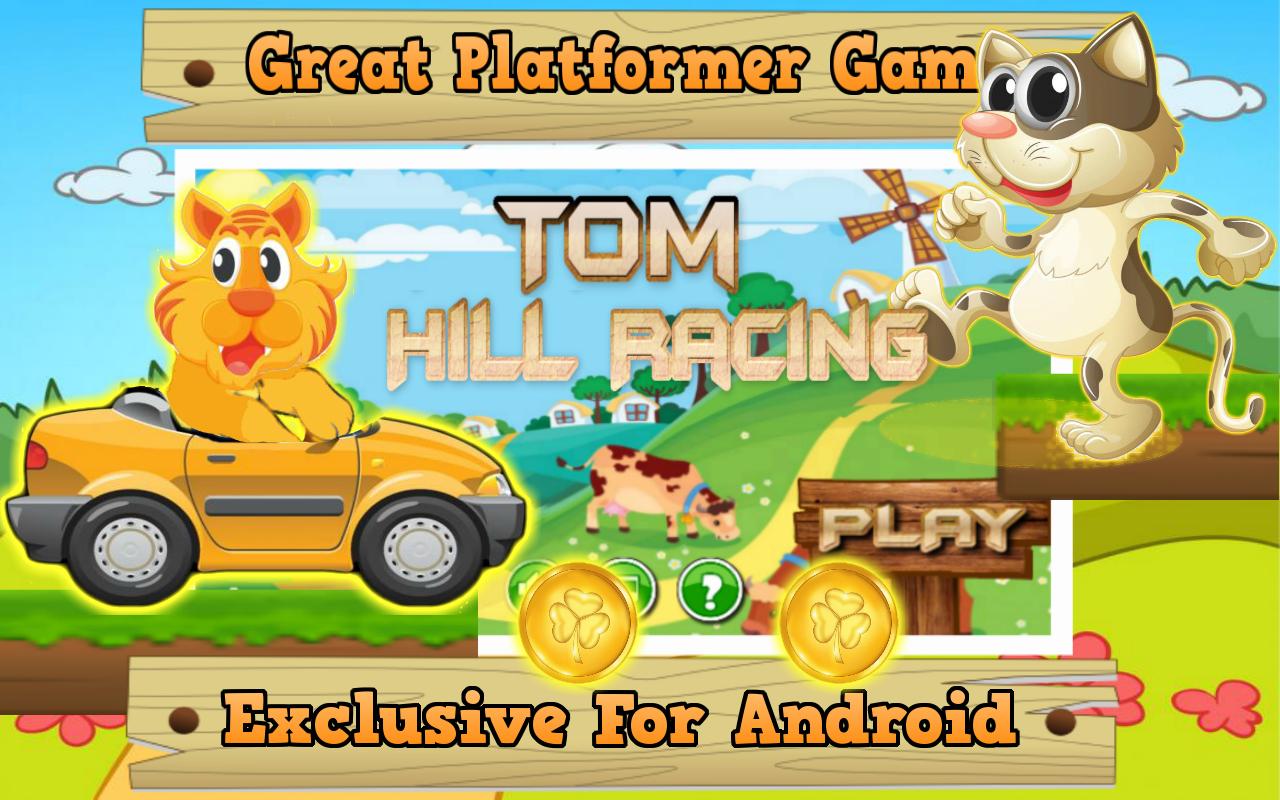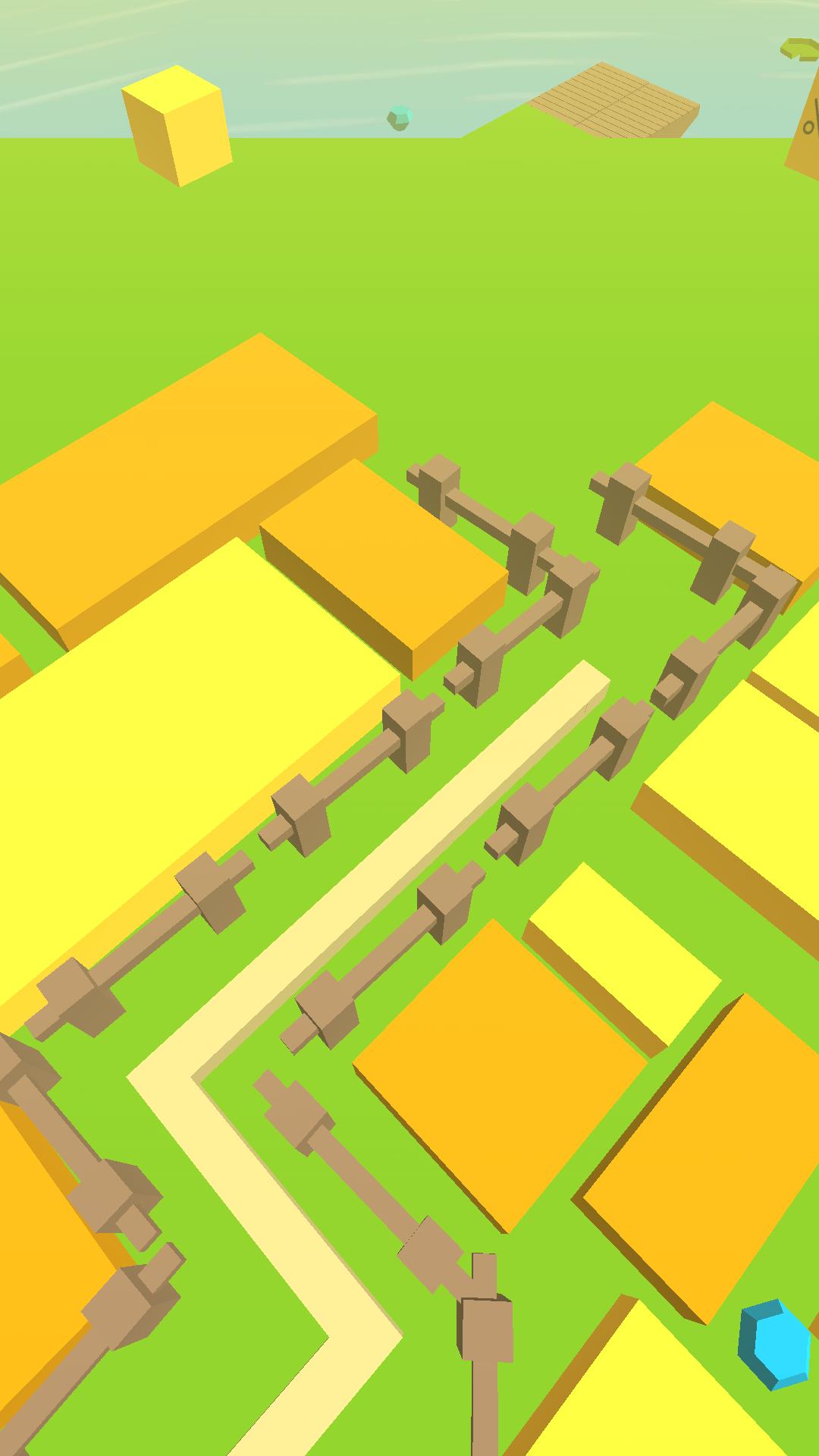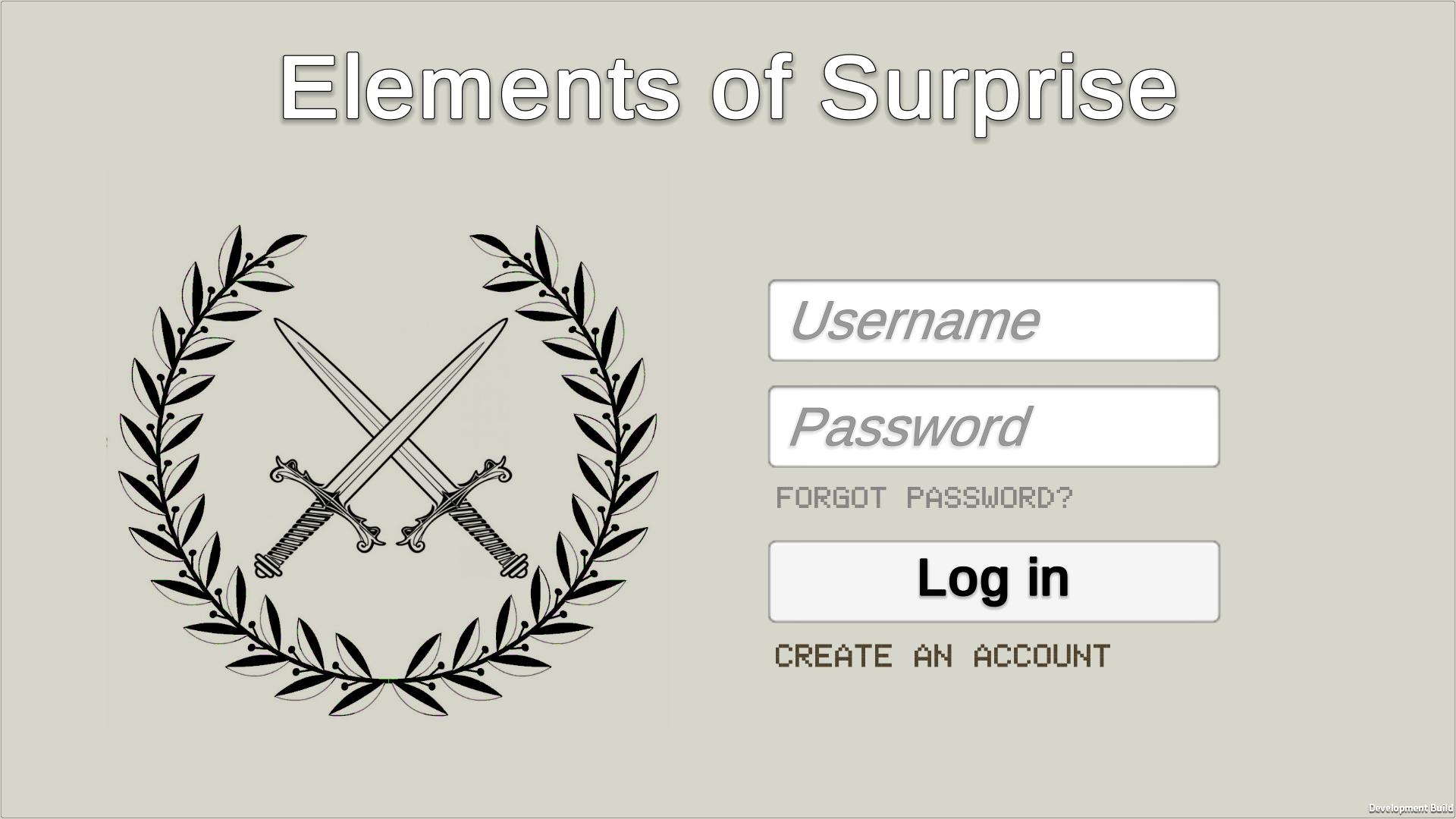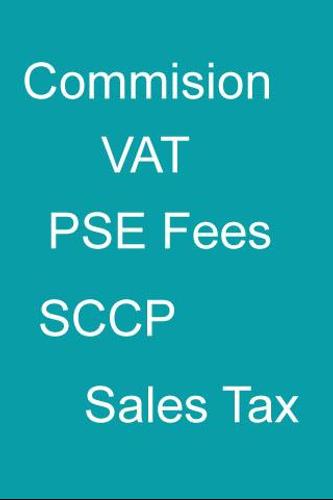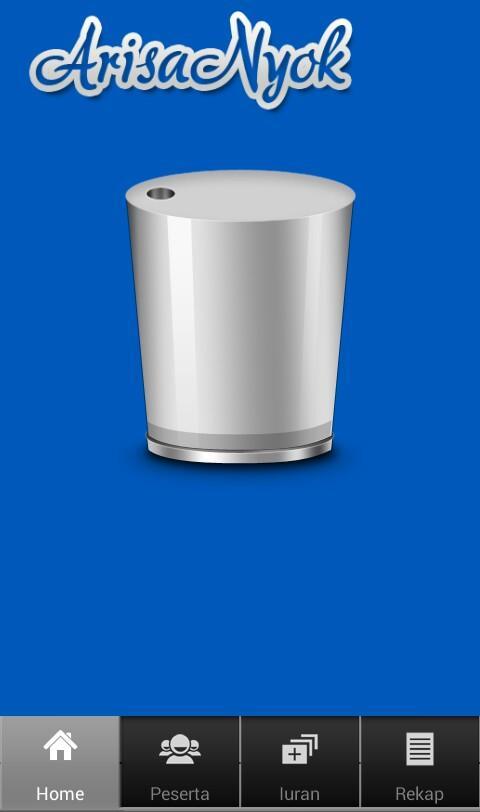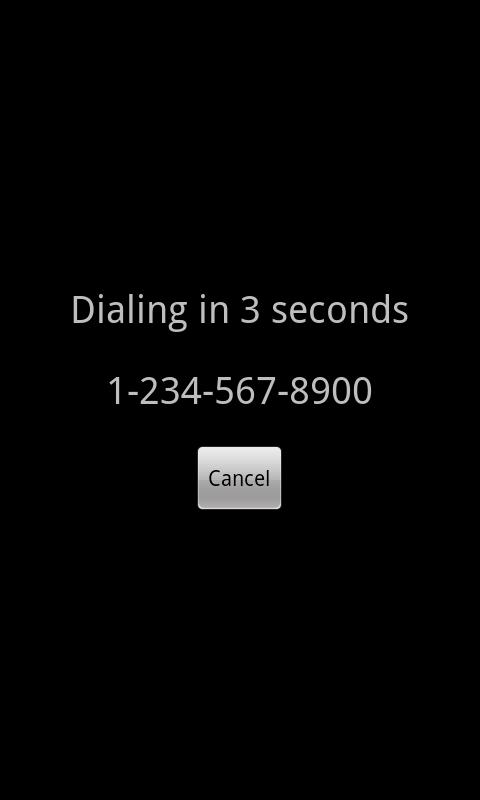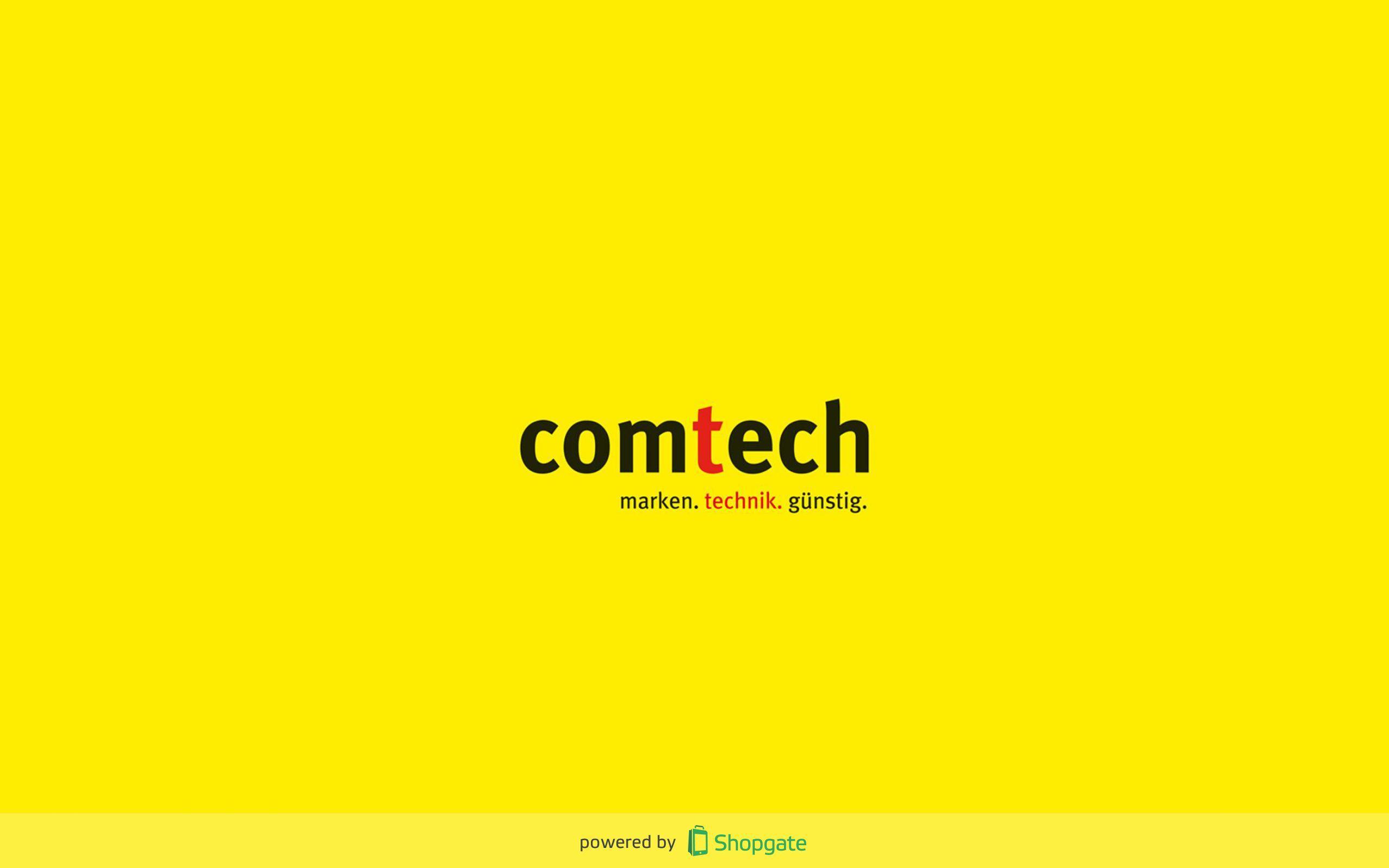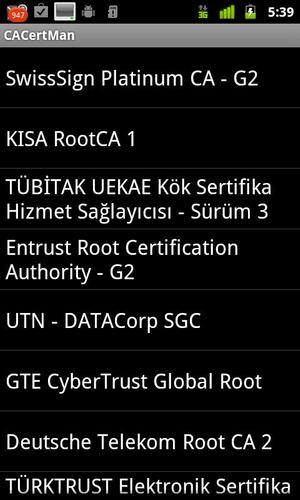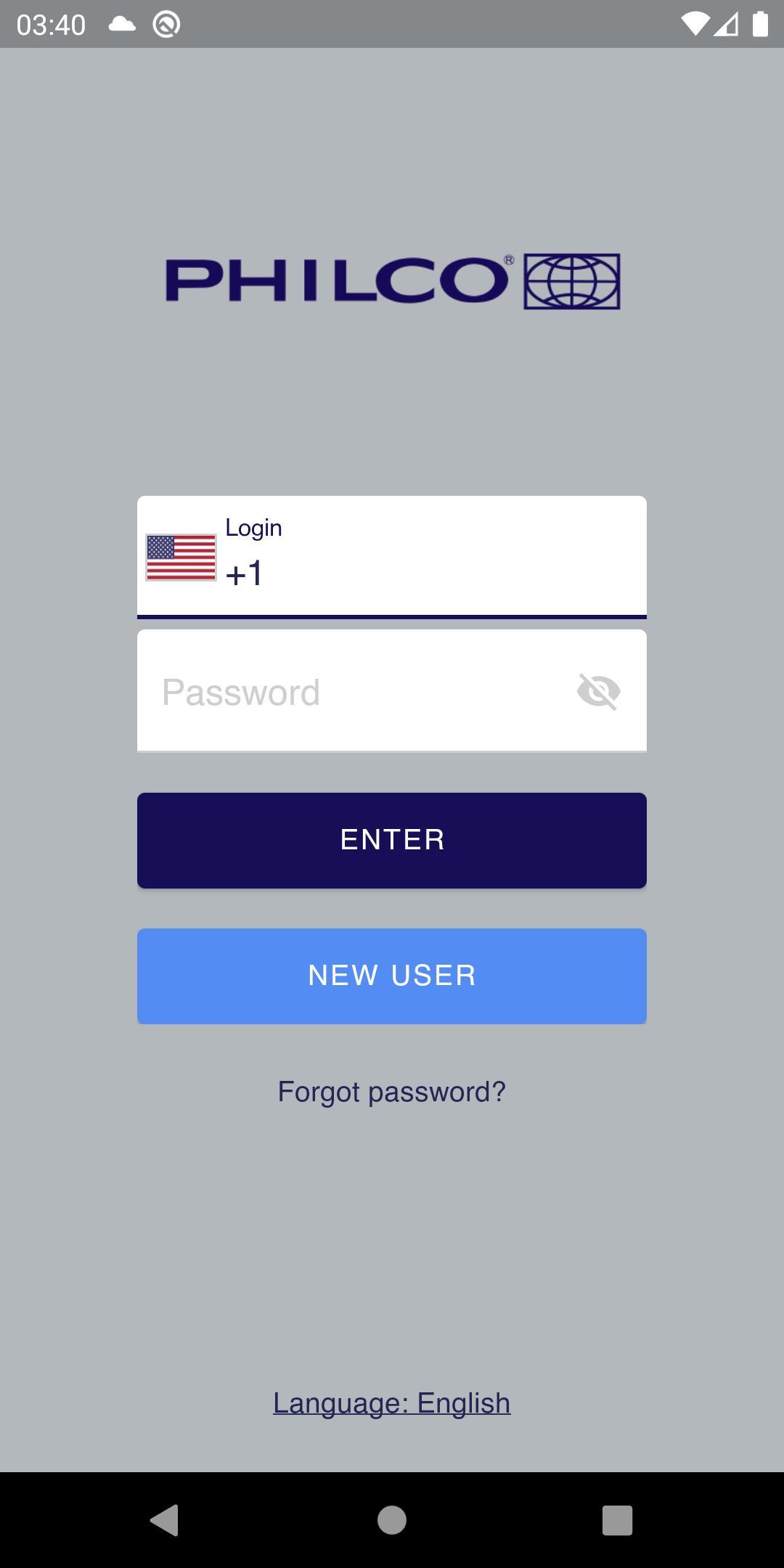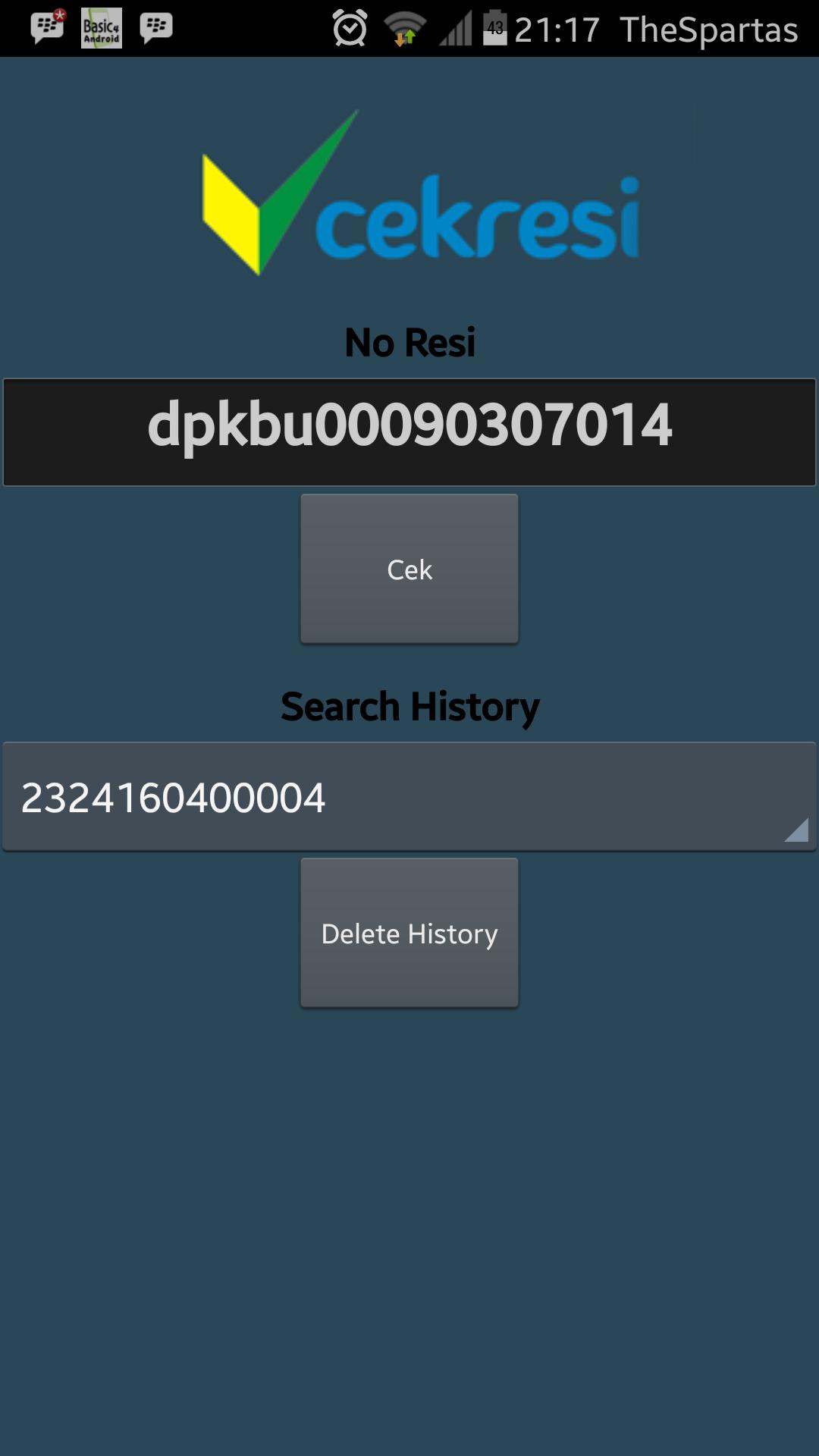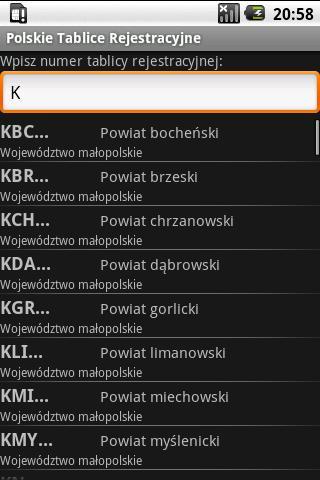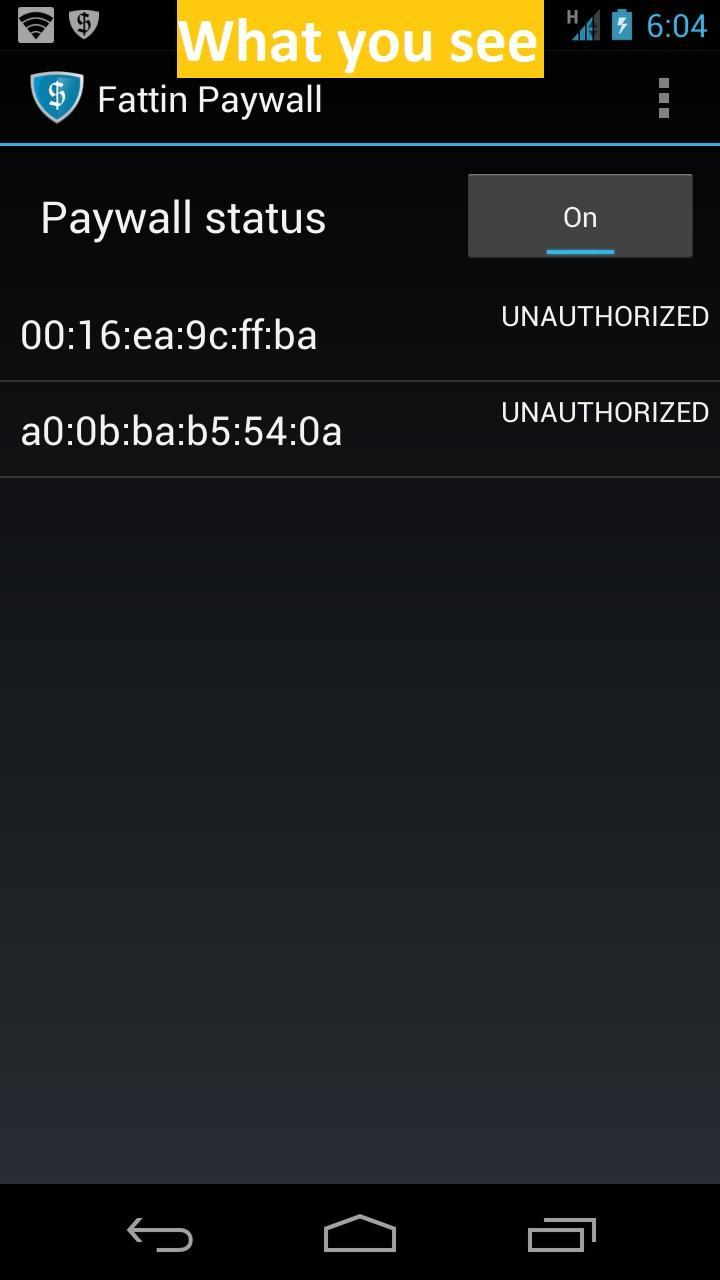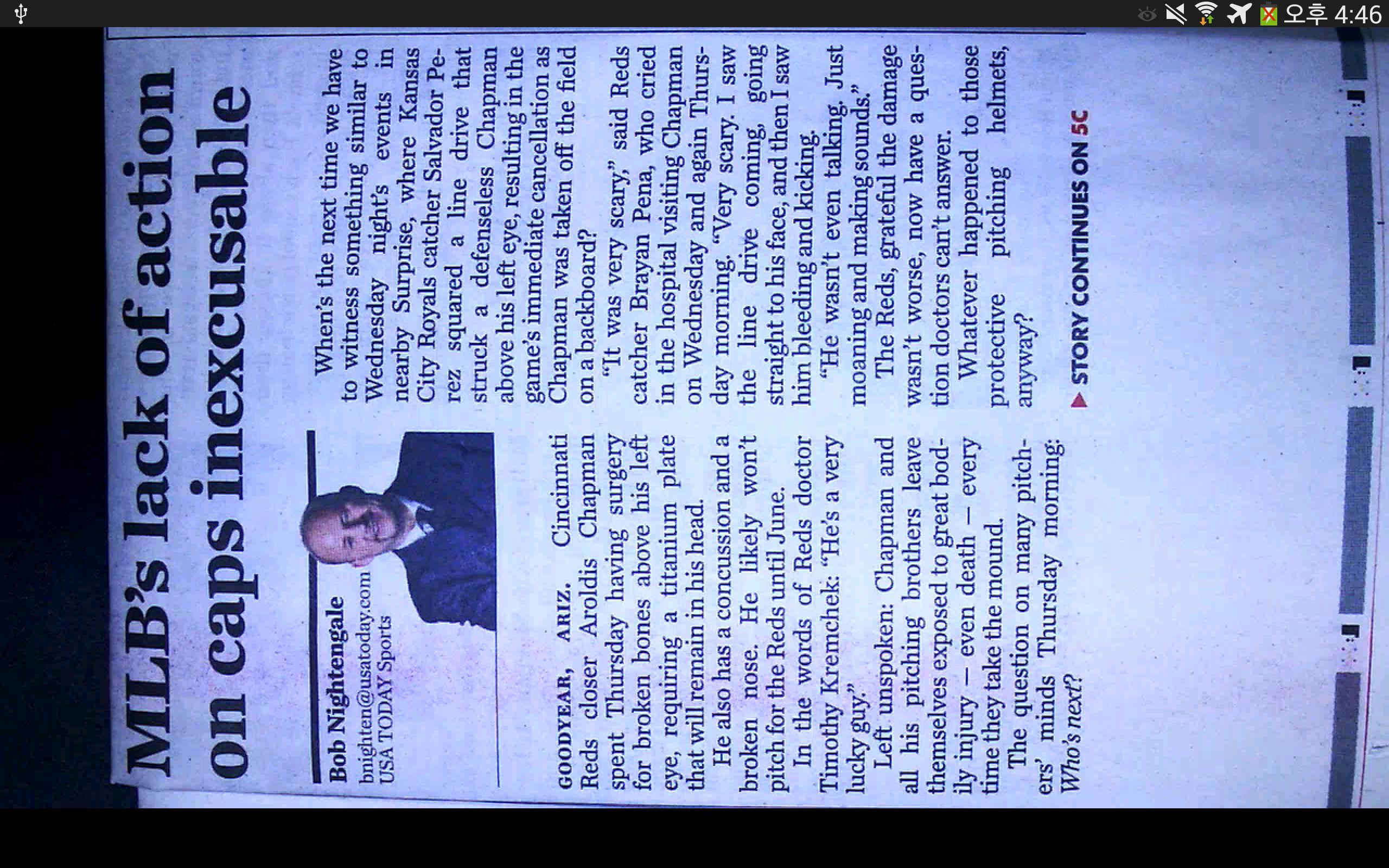
电子机器人基础,adv和Pro的查看器。 E-Bot viewer是由HIMS International Corporation开发和分发的应用程序,以显示
 版本
1.3.0_181210
版本
1.3.0_181210
 包名
com.hims.ebotviewer
包名
com.hims.ebotviewer
 类别
实用工具
类别
实用工具
 大小
4.79MB
大小
4.79MB
 发布时间
May 19, 2025
发布时间
May 19, 2025
电子机器人基本,adv和Pro的观众。
E-Bot viewer是由HIMS International Corporation开发和分发的应用程序,用于显示HIMS设计的电子机器人产品的视频输出。电子机器人是主流兼容的便携式放大器,也是视障和打印的读取器。 E-Bot viewer应用程序可让您通过Android平板电脑通过直观的触摸手势来查看和操纵放大图像,以缩放,调整对比度和变化的颜色模式。
单击此处以了解有关电子商务的更多信息:
http://hims-inc.com/products/e-bot-and-e-bot-adv/
http://hims-inc.com/products/e-bot-pro/
目标用户:
视力障碍和可能正在学习或打印的人。
特征:
*使用没有电线或电缆的平板电脑查看放大的文本并控制电子机器人。
*在E-Bot的阅读桌上或白板或演示屏幕上查看图像。
*使用平板电脑的触摸屏以直观的手势来操纵图像查看。
*用电子机器人的相机捕获印刷材料的图像,并在平板电脑上突出显示口语文本时使用OCR识别和阅读文本。
*使用平板电脑将文本输入或输出,调整对比度,更改文本和背景颜色,以及访问和控制电子机器人的菜单系统。
连接电子机器人和平板电脑:
1.要通过您的Android平板电脑查看和操作电子机器人,请连接到Google Play商店,然后下载并安装免费的E - bot Viewer应用程序。
2.安装完成后,打开电子机器人。然后打开右侧的Wi-Fi开关。 Wi-Fi打开后,主体上的Wi-Fi指示灯显得蓝色。
3.确保Wi-Fi在平板电脑上打开,然后从Wi-Fi网络列表中选择并连接到“电子机器人”。 (例如:ebot_03xx)。
4.连接到电子机器人需要一个网络密钥。默认情况下,它是“ 00000000”。输入网络键并按照通常连接到平板电脑上的Wi-Fi网络。
5.在Android平板电脑上E-Bot viewer应用程序,并确保正确显示图像。
※注意:在电子机器人的选项菜单中,您可以更改Wi-Fi密码。
关键字:电子机器人,埃博特(Ebot),他,观众

![Mafia Online! [The Narrator]](https://images.downts.com/uploads/20251106/logo_690cbcc4856db1.jpg)